DS-600
FAQ et Diagnostic |
Nettoyer le scanner. (Pour Macintosh)
Veuillez choisir votre système d'exploitation et suivez les étapes appropriées pour nettoyer le scanner.
REMARQUE : Les illustrations ci-dessous sont à des fins de représentation et peut différer de votre appareil Brother.
Utilisez la feuille de nettoyage fournie dans l'emballage d'origine. Si la feuille de nettoyage d'origine n'est pas disponible, vous pouvez commander une nouvelle feuille de nettoyage. Pour commander une feuille de nettoyage, veuillez contacter le service à la clientèle de Brother sous la rubrique "Nous contacter".
-
Pour utilisateurs Mac OS X 10.6 - 10.10
-
Pour utilisateurs Mac OS X 10.5
- Pour utilisateurs Mac OS X 10.4
Pour utilisateurs Mac OS X 10.6 - 10.10:
-
Exécutez l'application PageManager® 9. (Choisissez Allez => Application => Presto! PageManager 9 BR.)
-
Cliquez sur Fichier => Sélectionner la source ou Importer du scanner.
-
Choisissez votre modèle et cliquez sur Sélectionner.
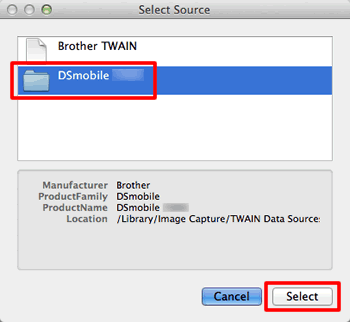
-
Cliquez sur Acquérir.
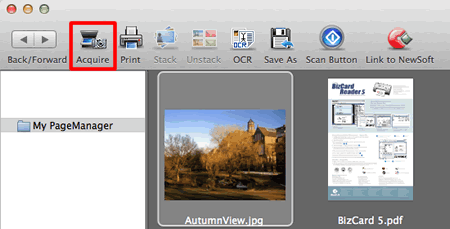
-
Cliquez sur Calibrer.
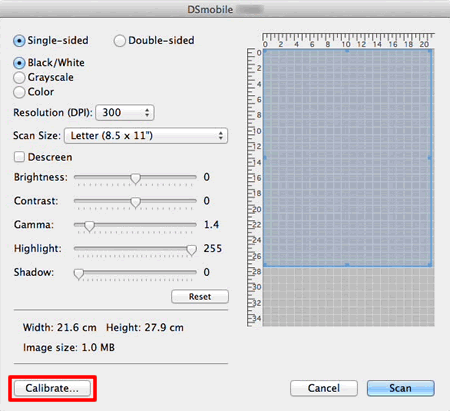
- Insérez la feuille de nettoyage dans l'appareil.
Quelques gouttes d'alcool sur la feuille de nettoyage peut aider si le papier n'est pas efficace à lui seul.

-
Cliquez sur Nettoyer.
Le papier de nettoyage se déplacera de l'avant vers l'arrière dans le scanner et sera éjecté..
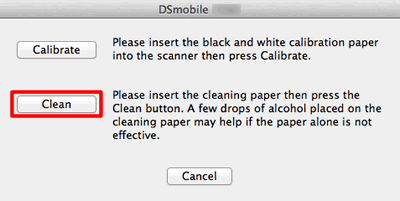
-
Cliquez sur Annuler pour terminer.
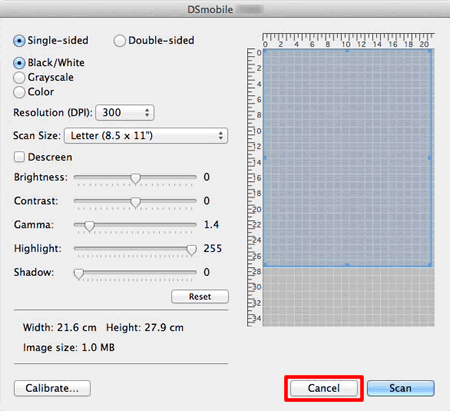
Pour utilisateurs Mac OS X 10.5 :
-
Exécutez l'application Transfert d'images. (Choisissez Allez => Application => Transfert d'images.)
-
Fermez la fenêtre DSmobile yyyy (yyyy = nom de votre modèle).
-
Cliquez sur Appareils => Parcourir le contenu des appareils.

-
La fenêtre Appareils de transfert d'images s'affiche.
Cliquez sur Utiliser le logiciel TWAIN à droite de DSmobile yyyy (yyyy = nom de votre modèle).
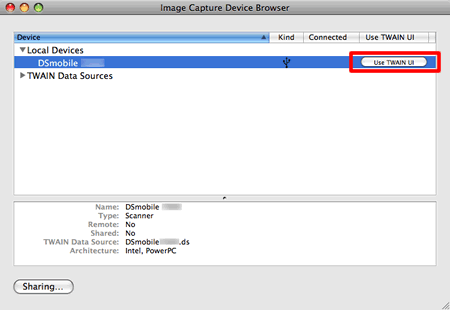
-
Cliquez sur Numériser.
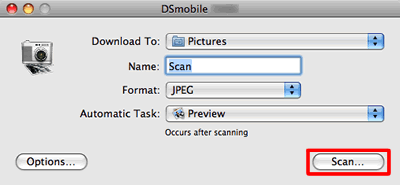
-
Cliquez sur Calibrer.
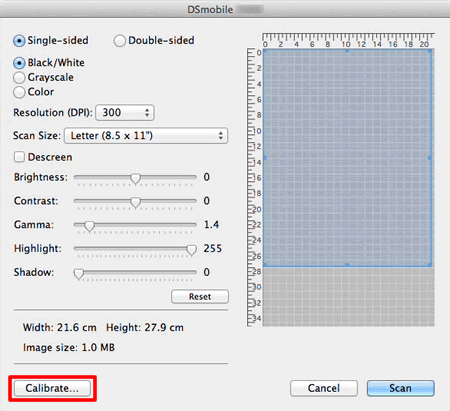
- Insérez la feuille de nettoyage dans l'appareil.
Quelques gouttes d'alcool sur la feuille de nettoyage peut aider si le papier n'est pas efficace à lui seul.

-
Cliquez sur Nettoyer.
Le papier de nettoyage se déplacera de l'avant vers l'arrière dans le scanner et sera éjecté..
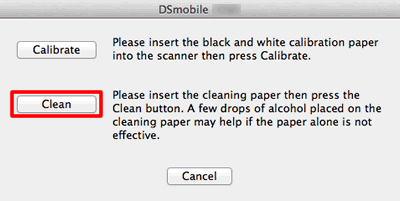
-
Cliquez sur Annuler pour terminer.
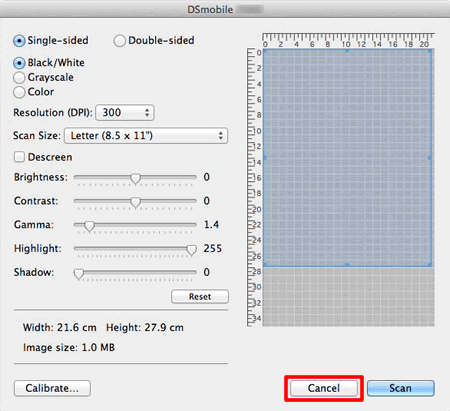
Pour utilisateurs Mac OS X 10.4 :
-
Exécutez l'application Transfert d'images. (Choisissez Allez => Application => Transfert d'images.)
-
Fermez la fenêtre DSmobile yyyy ((yyyy = nom de votre modèle).
-
Cliquez sur Appareils => Parcourir le contenu des appareils.

-
La fenêtre Appareils de transfert d'images s'affiche.
Cliquez sur DSmobile yyyy (yyyy = nom de votre modèle).
-
Cochez la case Utiliser le logiciel TWAIN au bas de la fenêtre.
-
Cliquez sur OK.
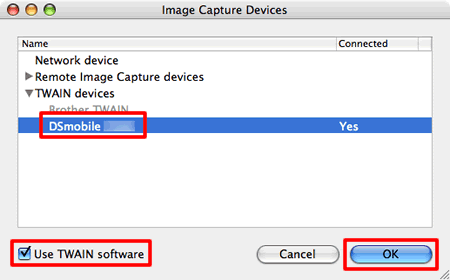
-
Cliquez sur Appareils => DSmobile yyyy (yyyy = nom de votre modèle).
-
Dans la fenêtre DSmobile yyyy (yyyy = nom de votre modèle), cliquez sur Numériser.
-
Cliquez sur Calibrer.
- Insérez la feuille de nettoyage dans l'appareil.
Quelques gouttes d'alcool sur la feuille de nettoyage peut aider si le papier n'est pas efficace à lui seul.

-
Cliquez sur Nettoyer.
Le papier de nettoyage se déplacera vers l'avant et l'arrière dans le scanner et sera éjecté.
- Cliquez sur Annuler pour terminer.
Si vous n'avez pas obtenu de réponse satisfaisante à votre question, avez-vous vérifié d'autres FAQ?
Commentaires sur le contenu
Merci d'indiquer vos commentaires ci-dessous. Ils nous aideront à améliorer notre support.
